1. Перейти на вкладку Запросы.

2. Щелкнуть по кнопке Создать и выбрать конструктор для создания запроса. При этом на экране появятся два окна: окно конструктора запросов, на которое наложено окно добавления таблицы.
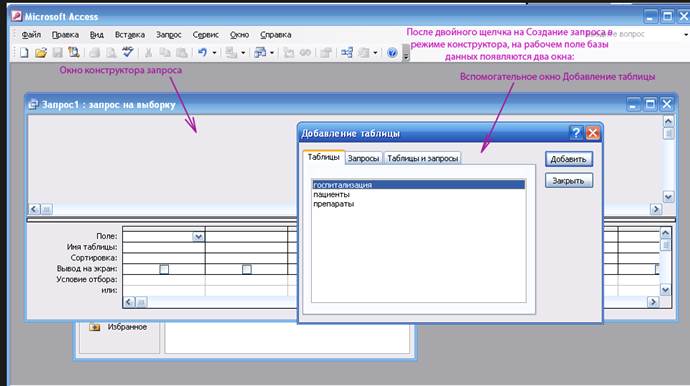
С помощью последнего окна выполнить операцию добавления таблицы Пациенты (предварительно выделив ее в списке таблиц), после этого закрыть окно добавления.
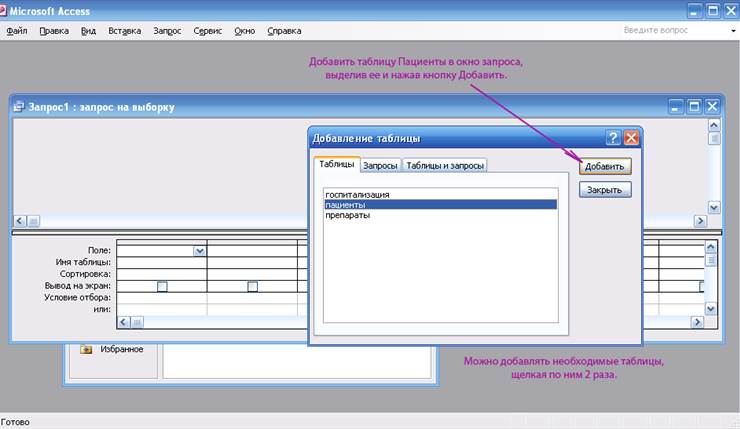
Изображение таблицы появится в верхней части конструктора в виде прямоугольного окна со списком полей таблицы. Если случайно появились лишние окна, их нужно убрать щелчком правой кнопки по таблице с последующим выбором пункта Удалить из контекстного меню.
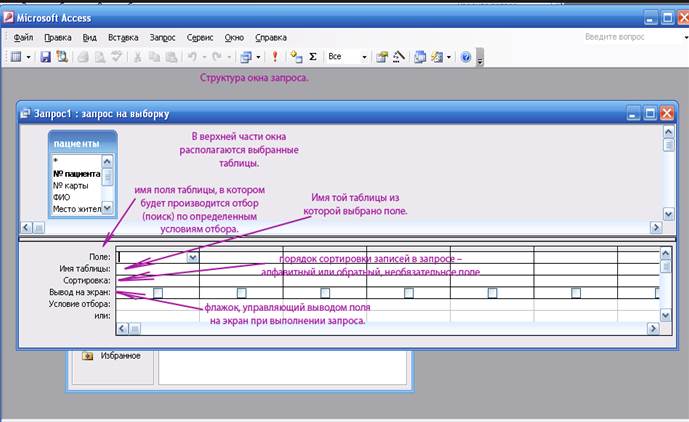
3. В нижней части окна конструктора запросов располагается механизм формирования запроса. Он представляет собой таблицу, в столбцах которой следует расположить требуемые поля одной или нескольких таблиц, а в строках – следующие параметры:
 Поле – имя поля таблицы.
Поле – имя поля таблицы.
 Имя таблицы – имя таблицы, которой принадлежит поле.
Имя таблицы – имя таблицы, которой принадлежит поле.
 Сортировка – порядок сортировки записей в запросе – алфавитный или обратный, необязательное поле.
Сортировка – порядок сортировки записей в запросе – алфавитный или обратный, необязательное поле.
 Вывод на экран – флажок, управляющий выводом поля на экран при выполнении запроса. Поле с выключенным выводом на экран допускает сортировку и установку условий отбора, но после выполнения запроса в окне запроса это поле не будет отражено.
Вывод на экран – флажок, управляющий выводом поля на экран при выполнении запроса. Поле с выключенным выводом на экран допускает сортировку и установку условий отбора, но после выполнения запроса в окне запроса это поле не будет отражено.
 Условие отбора – вводится условие отбора для вывода тех записей, которые удовлетворяют этим условиям.
Условие отбора – вводится условие отбора для вывода тех записей, которые удовлетворяют этим условиям.
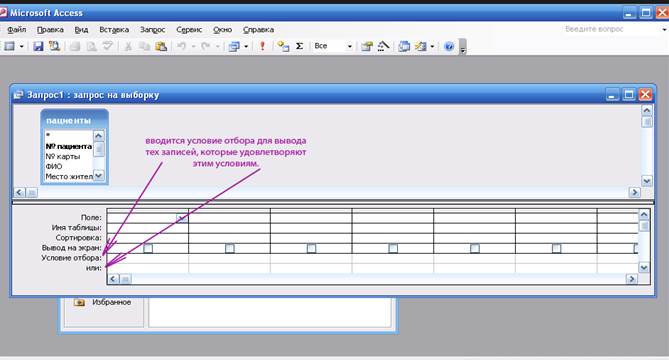
4. Создать запрос на выборку пациентов, фамилии которых начинаются на определенную букву (например, на С), а также выбрать их дату рождения и место жительства.. Для этого заполнить первые три ячейки строки поле именами полей таблицы: ФИО, Дата рождения и Место жительства. Это можно сделать следующими способами:
 Отбуксировать имя поля из таблицы в ячейку строки Поле.
Отбуксировать имя поля из таблицы в ячейку строки Поле.
 Щелкнуть по ячейке в строке Поле, открыть выпадающий список при помощи кнопки со стрелкой, указывающей вниз и выбрать нужное поле.
Щелкнуть по ячейке в строке Поле, открыть выпадающий список при помощи кнопки со стрелкой, указывающей вниз и выбрать нужное поле.
 Выполнить двойной щелчок по нужному полю в таблице, находящейся в верхней части конструктора. При этом имя поля появится в ближайшей свободной ячейке.
Выполнить двойной щелчок по нужному полю в таблице, находящейся в верхней части конструктора. При этом имя поля появится в ближайшей свободной ячейке.
 Не следует вводить имя поля с клавиатуры во избежание ошибок!!!!!!
Не следует вводить имя поля с клавиатуры во избежание ошибок!!!!!!
 В строке Условие отбора в первой ячейке для поля ФИО зададим условие отбора С*
В строке Условие отбора в первой ячейке для поля ФИО зададим условие отбора С*
| поле | ФИО | Дата рождения | Место жительства | |
| Имя Таблицы | ||||
| Сортировка | ||||
| Вывод на экран | V | V | V | |
| Условие отбора | С* | |||
| или |
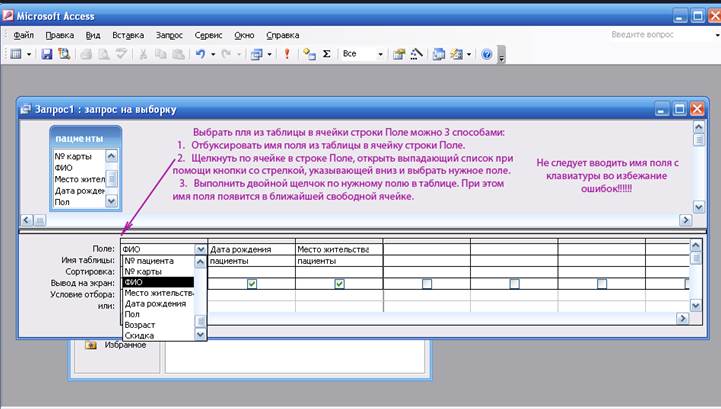
В строке Условие отбора можно использовать некоторые символы, которые заменяют букву, группу букв, цифру:
* - заменяет любое количество любых букв.
? - заменяет одну какую-либо букву.
# - заменяет одну какую-либо цифру.
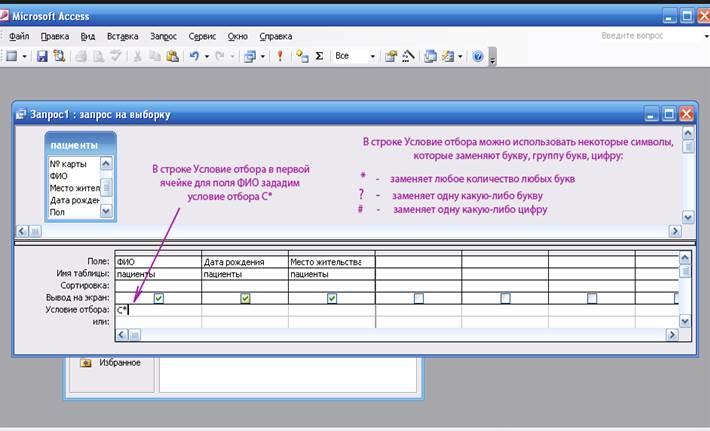
5. Выполнить запрос. Для этого можно не закрывая его щелкнуть по кнопке на панели инструментов с изображением восклицательного знака или выполнить пункт меню Запрос/Запуск.
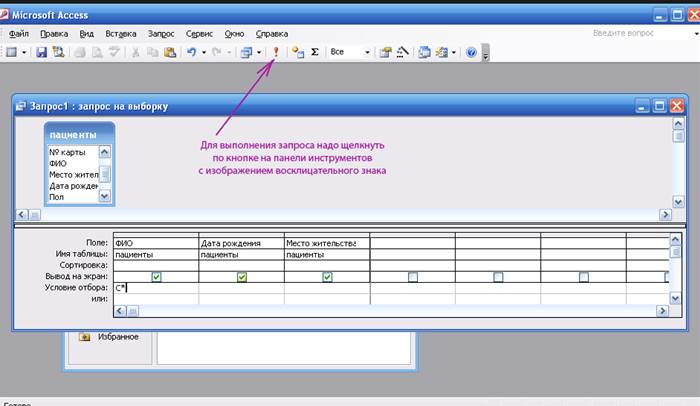
6. После выполнения в окне запроса будут выведены все пациенты, фамилии которых начинаются на букву С, а также их даты рождения и место жительства.
7. Закрыть запрос (Файл/Закрыть) и присвоить ему имя Фамилия.
8. Создать запрос на выборку ФИО пациентов мужского пола в возрасте до 30 лет. Для этого заполнить первые три ячейки строки поле именами полей таблицы: ФИО, Пол и Возраст. Далее ввести условия отбора для полей Пол и Возраст.
Схема запроса:
| поле | ФИО | Пол | Возраст | |
| Имя Таблицы | ||||
| Сортировка | ||||
| Вывод на экран | V | V | V | |
| Условие отбора | м | <30 | ||
| или |
9. Выполнить запрос, посмотреть есть ли пациенты, удовлетворяющие этим 2 условиям. (если нет, то изменить в условии отбора для пола м на ж). Сохранить под именем Мужчины до 30лет.
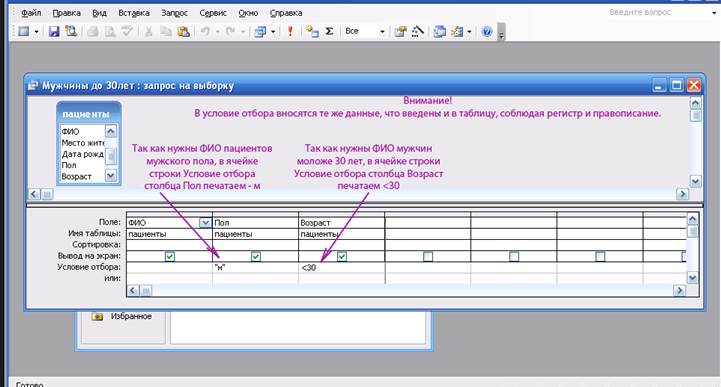
10. Создать следующий запрос, выбрав те же поля ФИО, Пол и Возраст, но добавив еще одно условие отбора или:
| поле | ФИО | Пол | Возраст | |
| Имя Таблицы | ||||
| Сортировка | ||||
| Вывод на экран | V | V | V | |
| Условие отбора | <30 | |||
| или | м |
Т.е. условие отбора для поля Пол перенесли на строку ниже Или (логическое И, которое дает возможность выполнения и того и другого условия).
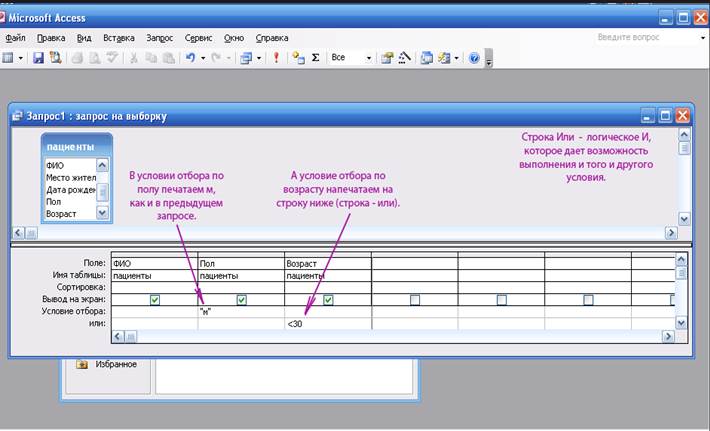
11. После выполнения запроса обратить внимание на различие данных, полученных после выполнения этих двух запросов. (В данном запросе выводятся мужчины любого возраста и пациенты обоих полов, но моложе 30 лет, не выводятся только женщины старше 30 лет). Сохранить под именем И пол и возраст.
12. Создать еще один запрос на выборку пациентов из 2-х связанных таблиц, которые были госпитализированы с определенным диагнозом (например:ОРЗ) и лечившихся у определенного врача (например: у Таблеткина). В окне добавления таблицы добавить таблицы Пациенты и Госпитализация.
| поле | ФИО | Врач | Диагноз | |
| Имя Таблицы | ||||
| Сортировка | ||||
| Вывод на экран | V | V | V | |
| Условие отбора | Таблеткин | орз | ||
| или |
13. Сохранить под именем Врач и Диагноз.
14. Создать запрос Отбор по дате, который отбирает пациентов моложе 30 лет, принимавших определенное лекарство. (Добавляем 2 таблицы).
| поле | ФИО | Дата рождения | Лекарство | |
| Имя Таблицы | ||||
| Сортировка | ||||
| Вывод на экран | V | V | V | |
| Условие отбора | > 1.01.84 | аспирин | ||
| или |
15. Сохранить под именем Отбор по дате моложе 30 лет.






